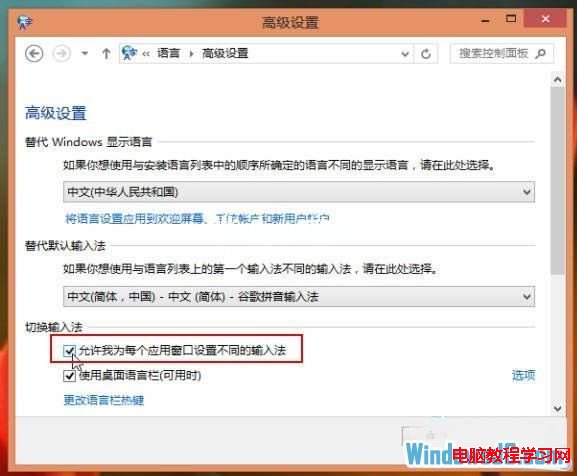如果我們一邊在用中文寫稿,一邊在偶爾和國外的朋友用英文聊上兩句,是不是需要頻繁切換輸入法狀態呢?在Windows8系統中,我們不僅可以安裝和使用多種輸入法並做個性化設置,並且還可以在不同的程序窗口中保持不同的輸入法和輸入狀態,方便我們切換程序窗口時自動切換輸入法以及輸入狀態,非常方便。
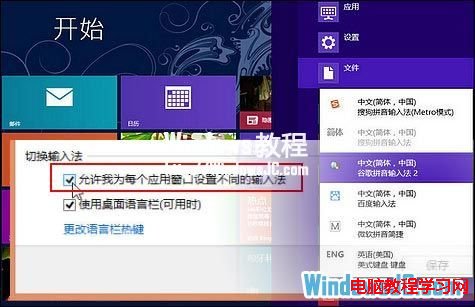
操作步驟
1、 首先在Windows8中按下“Win+X”快捷鍵調出界面左下方的快速鏈接菜單,選擇“控制面板”。
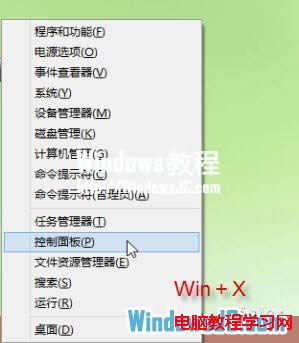
2、 在Win8控制面板依次選擇“時鐘、語言和區域—語言”,在“語言”設置面板中,我們可以看到當前Win8系統的語言種類和對應的輸入法。點擊界面左邊的“高級設置”即可進入Win8系統輸入法的整體設置。

3、 在語言的“高級設置”界面中勾選“允許我為每個應用窗口設置不同的輸入法”,點擊“保存”按鈕。 這裡的“不同的輸入法”不僅指完全不同的兩種輸入法,也包括一種輸入法的不同語種(中/英)輸入狀態。